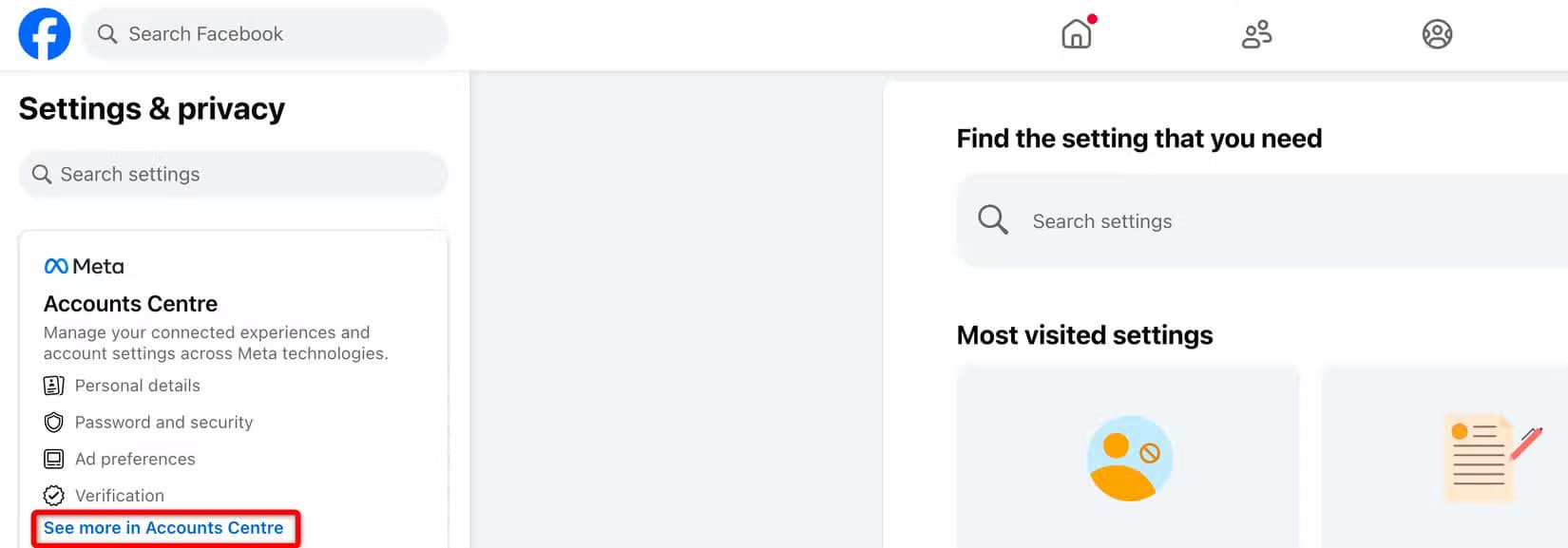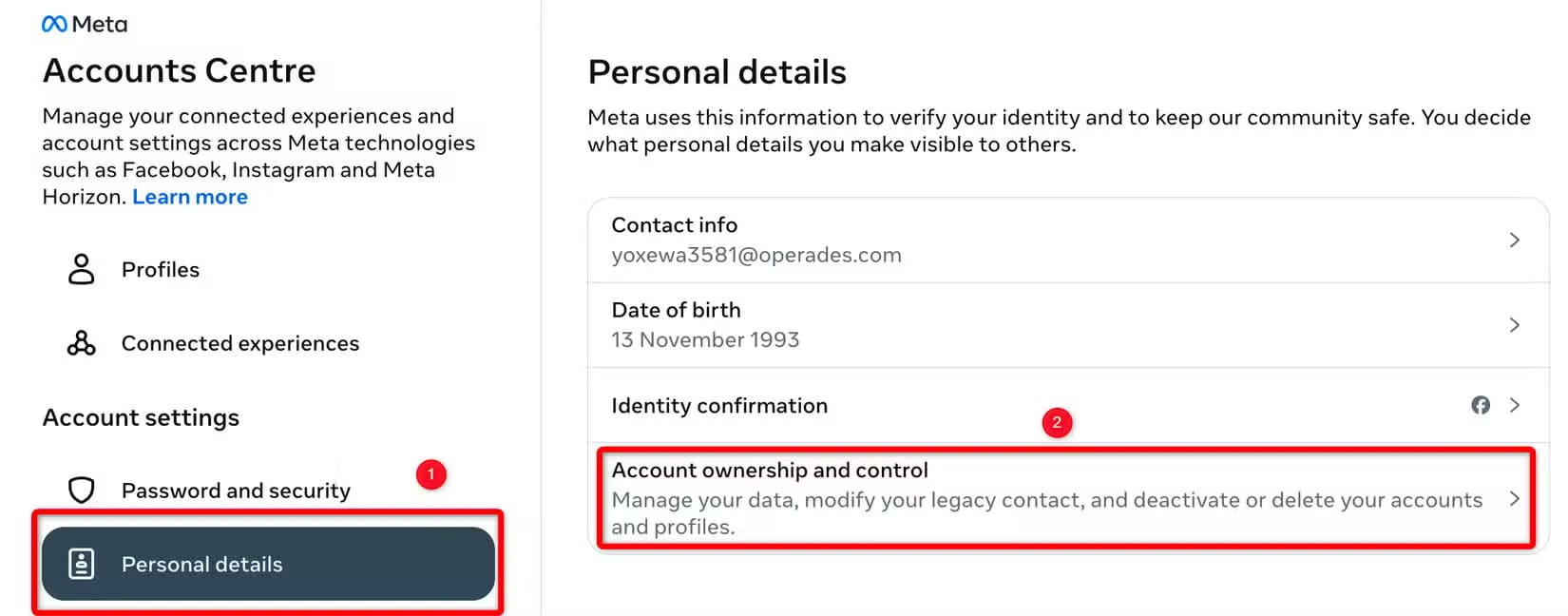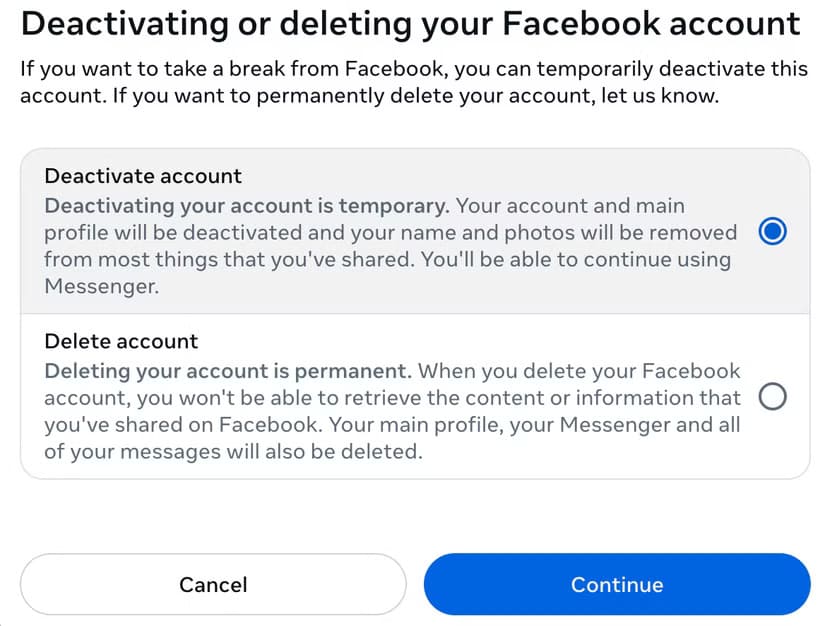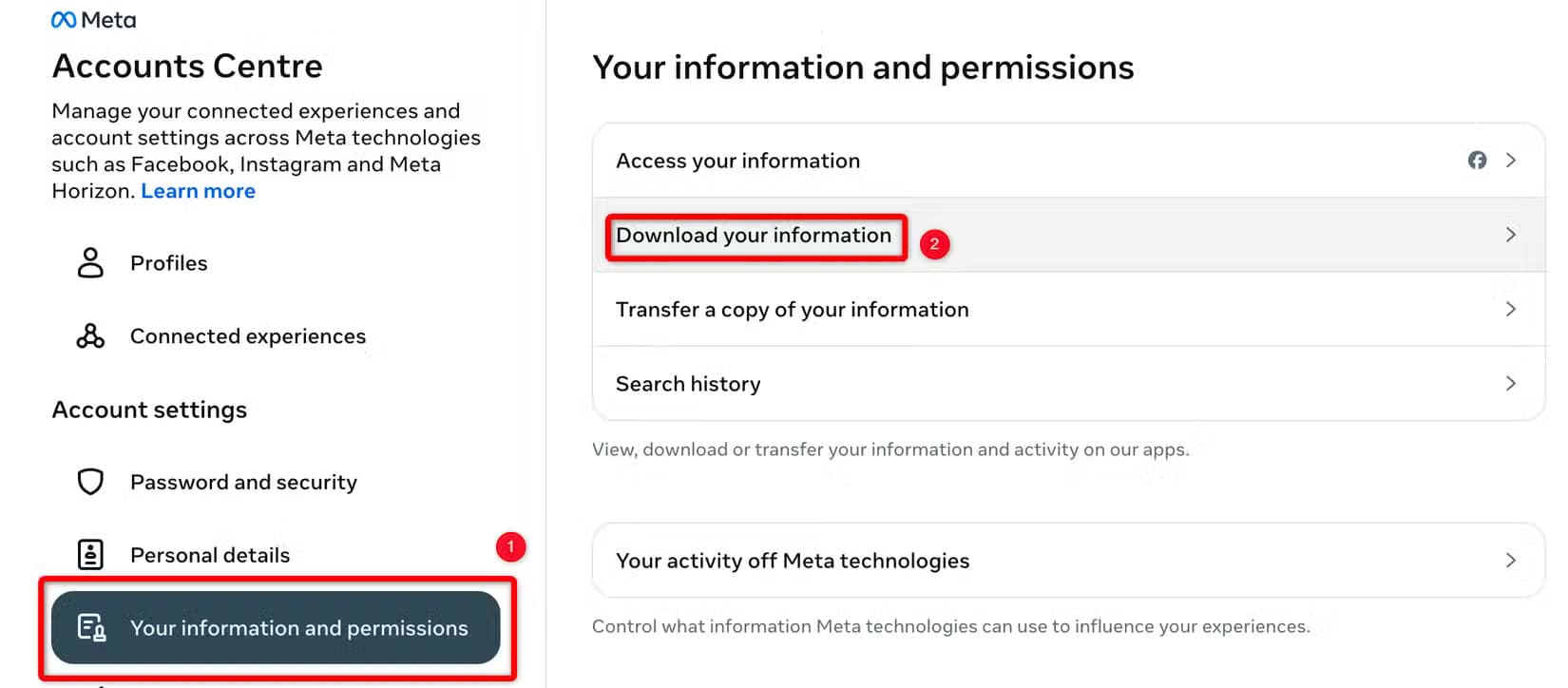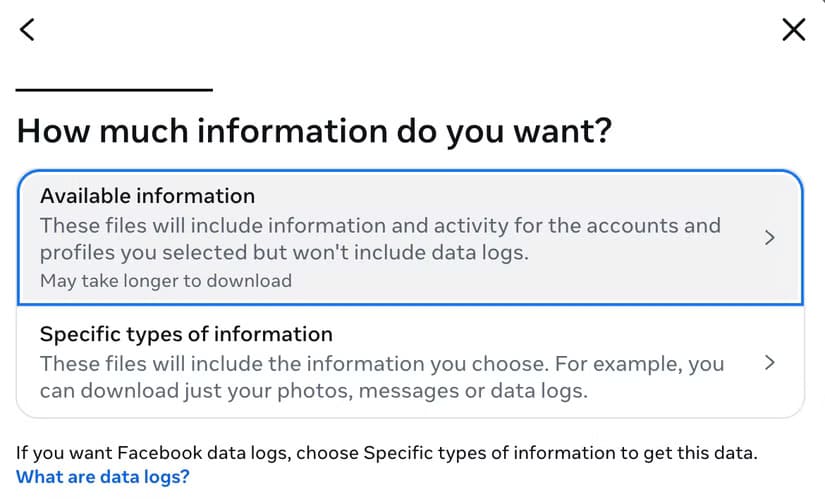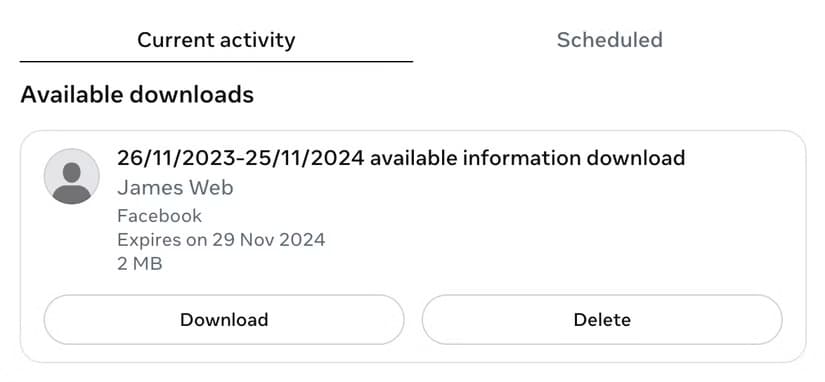طريقة حذف حساب فيسبوك نهائيًا بسهولة وخطوات مضمونة
قد يرغب البعض في حذف حساب فيسبوك نهائيًا لأسباب تتعلق بالخصوصية أو الابتعاد عن منصات التواصل الاجتماعي. عملية حذف الحساب قد تبدو معقدة للبعض، لكن اتباع الخطوات الصحيحة يجعلها سهلة ومضمونة.
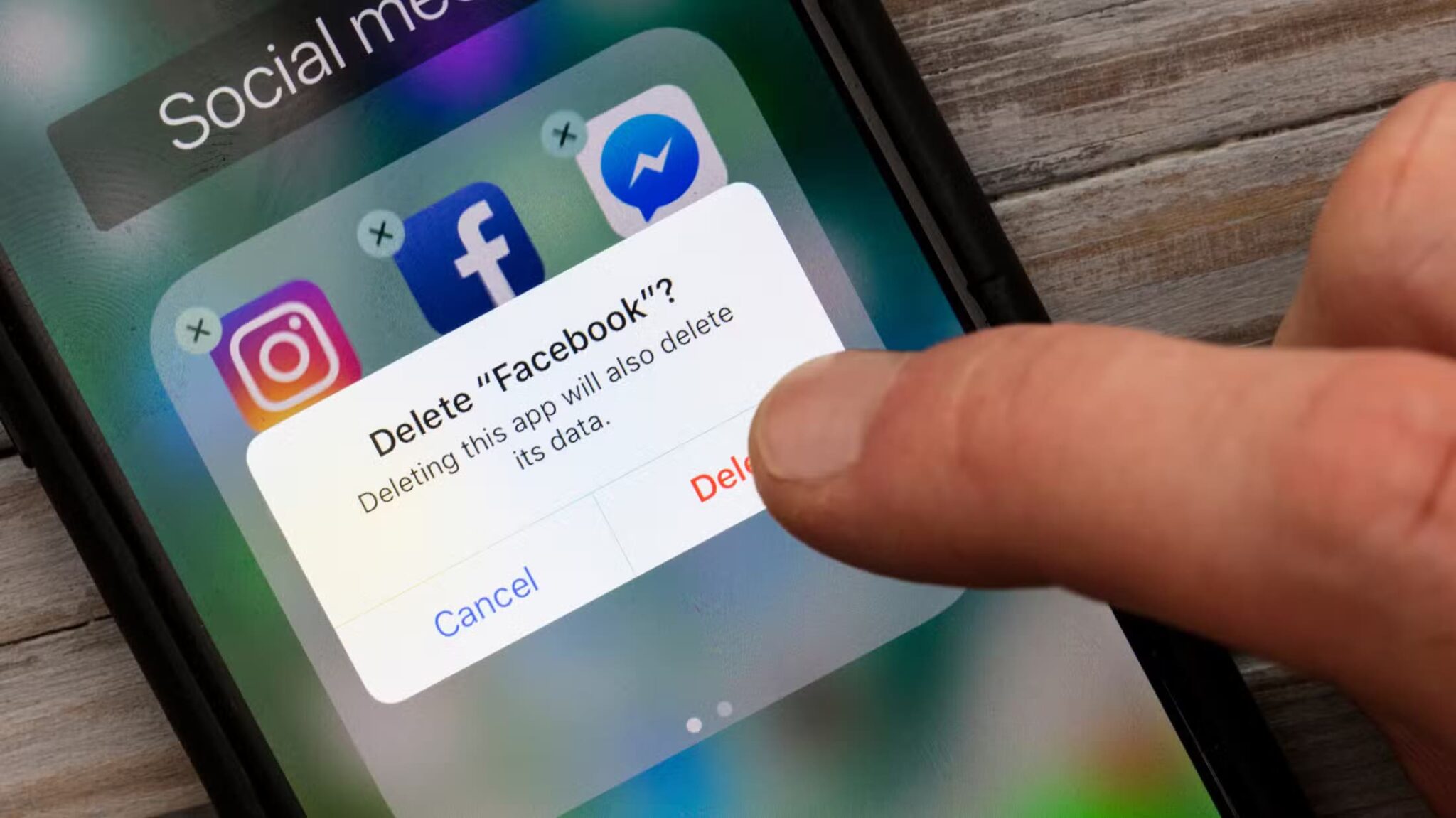
سواء كنت تريد حذف حسابك مؤقتًا أو إزالته نهائيًا، من المهم معرفة الإجراءات الدقيقة لتجنب أي أخطاء. في هذا المقال، نشرح لك طريقة حذف حسابك على فيسبوك خطوة بخطوة مع التأكد من عدم ترك أي بيانات شخصية.
لقد تعرضت شركة فيسبوك لانتقادات منذ فترة طويلة بسبب جمع بياناتنا وبيعها. كما أنه من السهل أن تصبح مدمنًا على المنصة، مما يضيع وقتًا ثمينًا في التمرير. إذا كنت ترغب في ترك فيسبوك لهذه الأسباب، فإن المنصة تمنحك خيار أخذ استراحة مؤقتة أو حذف حسابك بشكل دائم.
ما هو الفرق بين إلغاء التنشيط والحذف؟
هناك طريقتان لإزالة وجودك من فيسبوك. يمكنك إلغاء تنشيط حسابك أو حذفه بالكامل. تسمح لك الطريقة الأولى بالعودة وإعادة تنشيط حسابك، بينما الطريقة الثانية هي الخيار الدائم – لا يوجد رجوع.
يعد إلغاء تنشيط حسابك مفيدًا عندما تريد الاختباء لفترة من الوقت مع القدرة على العودة عبر الإنترنت دون الحاجة إلى إنشاء حساب جديد تمامًا. أثناء إلغاء التنشيط، لا يمكن لأحد رؤية ملفك الشخصي، ولكن قد يظل اسمك يظهر في قوائم أصدقائك.
ومع ذلك، لا يزال بإمكانك استخدام Facebook Messenger أثناء إلغاء تنشيط حسابك، مما يسمح لك بالبقاء على اتصال. إذا كنت تريد أيضًا ترك Facebook Messenger، فستحتاج إلى إلغاء تنشيطه بشكل منفصل.
حذف حسابك نهائي. إذا اخترت هذا الخيار، فلن تتمكن من إعادة تنشيط حسابك. سيتم مسح جميع منشوراتك وصورك ومقاطع الفيديو وكل شيء مرتبط بحسابك إلى الأبد. بالإضافة إلى عدم القدرة على استخدام Facebook Messenger، فلن تتمكن من استخدام ميزة تسجيل الدخول إلى Facebook التي ربما استخدمتها في تطبيقات أو مواقع ويب تابعة لجهات خارجية لتسجيل الدخول.
لا تزال بعض المعلومات، مثل الرسائل التي أرسلتها إلى الأصدقاء ونسخ الرسائل في صناديق الوارد الخاصة بهم، مرئية لهم بعد حذف حسابك.
كيفية إلغاء تنشيط حسابك على Facebook
إذا لم تكن مستعدًا تمامًا لحذف حسابك على Facebook تمامًا ولكنك تريد أخذ استراحة من وسائل التواصل الاجتماعي، فيمكنك إلغاء تنشيط حسابك.
قم بزيارة موقع Facebook على جهاز الكمبيوتر الخاص بك، وانقر فوق رمز ملفك الشخصي في الزاوية اليمنى العليا، وانتقل إلى الإعدادات والخصوصية > الإعدادات. بعد ذلك، انقر فوق “عرض المزيد في مركز الحسابات” من الشريط الجانبي الأيسر.
تحت إعدادات الحساب، حدد “التفاصيل الشخصية”، ثم انقر فوق “ملكية الحساب والتحكم فيه” في الجزء الأيمن.
بعد ذلك، حدد “إلغاء التنشيط أو الحذف”، وحدد الملف الشخصي الذي تريد إلغاء تنشيطه إذا كنت قد سجلت الدخول إلى حسابات متعددة، وحدد خيار “إلغاء تنشيط الحساب“، وانقر فوق “متابعة”.
قد تحتاج إلى إدخال كلمة مرور حسابك كإجراء أمني. بعد ذلك، عليك تقديم سبب لإلغاء تنشيط حسابك، واتباع التعليمات التي تظهر على الشاشة، ثم النقر فوق “إلغاء تنشيط حسابي”.
بمجرد إكمال هذه الخطوات، سيقوم Facebook بتسجيل خروجك وإعادة توجيهك إلى صفحة تسجيل الدخول إلى Facebook. إذا قررت إعادة تنشيط حساب Facebook الخاص بك لاحقًا، فما عليك سوى تسجيل الدخول مرة أخرى، وسيتم إعادة تنشيطه تلقائيًا.
خطوات إلغاء تنشيط أو حذف حساب Facebook الخاص بك على iPhone وAndroid هي نفسها تمامًا كما هو الحال على الويب. الفرق الوحيد هو موقع قائمة الإعدادات: على iPhone، توجد في الزاوية اليمنى السفلية، بينما على Android وموقع Facebook، توجد في الزاوية اليمنى العليا.
كيفية حذف حساب Facebook الخاص بك بشكل دائم
قبل المضي قدمًا والقضاء تمامًا على حساب Facebook الخاص بك، قد ترغب في عمل نسخة احتياطية لمعلوماتك من خوادم الشركة. يحتوي Facebook على أداة لمساعدتك في تنزيل جميع بياناتك في ملف ZIP واحد يمكن إدارته.
لتنزيل بيانات Facebook الخاصة بك، انقر فوق رمز الملف الشخصي في الزاوية اليمنى العليا وانتقل إلى الإعدادات والخصوصية > الإعدادات. بعد ذلك، انقر فوق “عرض المزيد في مركز الحسابات” في الشريط الجانبي الأيسر. بعد ذلك، قم بتحديد علامة التبويب “معلوماتك وأذوناتك” في الشريط الجانبي الأيسر، ثم انقر فوق “تنزيل معلوماتك” في الجزء الأيمن.
بعد ذلك، انقر فوق “تنزيل أو نقل المعلومات”، ثم حدد “المعلومات المتوفرة”، واختر “تنزيل إلى الجهاز”.
بعد ذلك، تحقق من التفاصيل التي يوفرها Facebook، وانقر على “إنشاء ملفات”.
سيقوم فيسبوك بإعداد بياناتك، وبمجرد أن تصبح جاهزة، يمكنك تنزيلها مباشرة من نفس مربع الحوار الذي قدمت الطلب فيه.
بمجرد تنزيل المعلومات، يمكنك المضي قدمًا في حذف حساب Facebook. للقيام بذلك، اتبع نفس التعليمات التي اتبعتها سابقًا وحدد “حذف الحساب” بدلاً من “إلغاء تنشيط الحساب”، وأعط Facebook سببًا لحذف حسابك، واتبع التعليمات التي تظهر على الشاشة. بعد ذلك، أدخل كلمة المرور الخاصة بك كخطوة أمان وأكمل حذف حسابك.
حتى لو اخترت حذف حسابك، لا يزال لديك مهلة 30 يومًا لإعادة تنشيط حسابك. يفعل Facebook ذلك في حالة حدوث تغيير مفاجئ في رأيك وقررت الاحتفاظ به بعد كل شيء. ما عليك سوى التوجه إلى Facebook وتسجيل الدخول باستخدام بريدك الإلكتروني وكلمة المرور لإعادة تنشيط حسابك.
بهذه الطريقة يمكنك إلغاء تنشيط حسابك مؤقتًا أو مغادرة المنصة تمامًا عن طريق حذف حسابك بشكل دائم. نظرًا لأن إلغاء التنشيط يشبه حذف حسابك مع وجود خيار لإعادة تنشيط حسابك في أي وقت في المستقبل، أجد أن هذا خيار أفضل مقارنة بحذف حسابك وجميع بياناتك معه.